电脑键盘上省略号是哪个键 电脑上的省略号怎样打
更新时间:2023-01-25 10:22:14作者:cblsl
在电脑上,我们在打字的时候,会使用到一些特殊符号的,就比如说省略号,一般在键盘上是有的,但是有的用户不知道是那个键,那么电脑键盘上省略号是哪个键出来呢,方法很简单,下面小编给大家分享电脑上省略号的打出方法。
解决方法:
1、首先打开Word,在准备输入省略号前先确定目前输入法是处于中文状态。
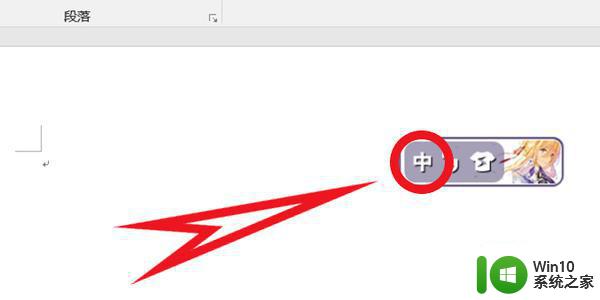
2、然后使用快捷键组合“Shift+6”,同时按住键盘上面的这两个键盘即可。

3、这样就就可以打出省略号“……”。
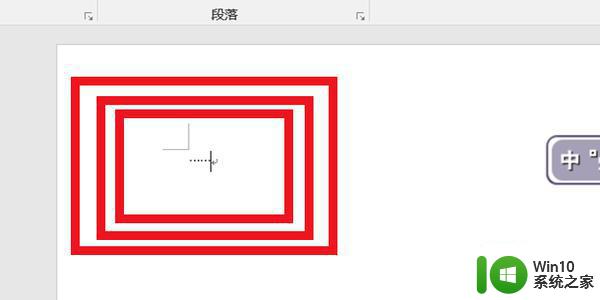
4、有时候用这个方法并不能打出省略号,可能是输入法处于英文状态。这个时候打出来的就是“^”号。
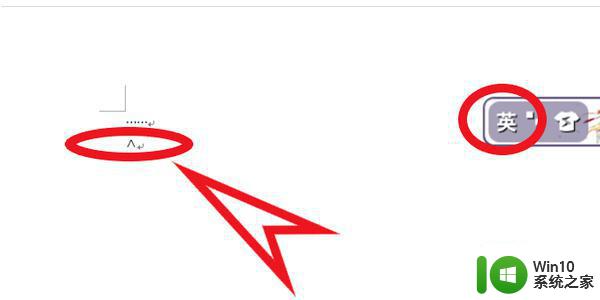
以上就是电脑上省略号的打出方法,有不知道怎么打出特殊符号的,可以按上面的方法来进行操作。
电脑键盘上省略号是哪个键 电脑上的省略号怎样打相关教程
- 电脑键盘省略号怎么打 如何在电脑上输入省略号
- 电脑里的省略号怎么输入 电脑上怎么打省略号
- 省略号在电脑上怎么打 省略号怎么打电脑
- 键盘上顿号在哪个键 电脑键盘上的顿号键是哪个
- 电脑键盘问号是哪个键 电脑键盘上的问号在哪个位置
- 键盘上的方括号键是哪个键 方括号在电脑上怎么打
- 电脑上冒号是按哪个键 电脑上打冒号需要按哪个组合键
- 感叹号在键盘上怎么打 电脑键盘感叹号在哪个键 - 电脑键盘感叹号位于哪个按键上
- 笔记本电脑上的除号是哪个键 笔记本电脑键盘上的除号是哪个键
- 电脑键盘上符号键是哪个键 电脑符号大全教程
- 电脑键盘上的除号是哪个键怎么输入 电脑键盘除号是哪个键
- 电脑上的符号键是哪个 如何输入电脑键盘上的特殊符号和标点符号
- U盘装机提示Error 15:File Not Found怎么解决 U盘装机Error 15怎么解决
- 无线网络手机能连上电脑连不上怎么办 无线网络手机连接电脑失败怎么解决
- 酷我音乐电脑版怎么取消边听歌变缓存 酷我音乐电脑版取消边听歌功能步骤
- 设置电脑ip提示出现了一个意外怎么解决 电脑IP设置出现意外怎么办
电脑教程推荐
- 1 w8系统运行程序提示msg:xxxx.exe–无法找到入口的解决方法 w8系统无法找到入口程序解决方法
- 2 雷电模拟器游戏中心打不开一直加载中怎么解决 雷电模拟器游戏中心无法打开怎么办
- 3 如何使用disk genius调整分区大小c盘 Disk Genius如何调整C盘分区大小
- 4 清除xp系统操作记录保护隐私安全的方法 如何清除Windows XP系统中的操作记录以保护隐私安全
- 5 u盘需要提供管理员权限才能复制到文件夹怎么办 u盘复制文件夹需要管理员权限
- 6 华硕P8H61-M PLUS主板bios设置u盘启动的步骤图解 华硕P8H61-M PLUS主板bios设置u盘启动方法步骤图解
- 7 无法打开这个应用请与你的系统管理员联系怎么办 应用打不开怎么处理
- 8 华擎主板设置bios的方法 华擎主板bios设置教程
- 9 笔记本无法正常启动您的电脑oxc0000001修复方法 笔记本电脑启动错误oxc0000001解决方法
- 10 U盘盘符不显示时打开U盘的技巧 U盘插入电脑后没反应怎么办
win10系统推荐
- 1 索尼笔记本ghost win10 64位原版正式版v2023.12
- 2 系统之家ghost win10 64位u盘家庭版v2023.12
- 3 电脑公司ghost win10 64位官方破解版v2023.12
- 4 系统之家windows10 64位原版安装版v2023.12
- 5 深度技术ghost win10 64位极速稳定版v2023.12
- 6 雨林木风ghost win10 64位专业旗舰版v2023.12
- 7 电脑公司ghost win10 32位正式装机版v2023.12
- 8 系统之家ghost win10 64位专业版原版下载v2023.12
- 9 深度技术ghost win10 32位最新旗舰版v2023.11
- 10 深度技术ghost win10 64位官方免激活版v2023.11